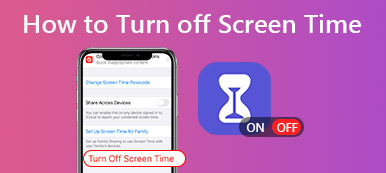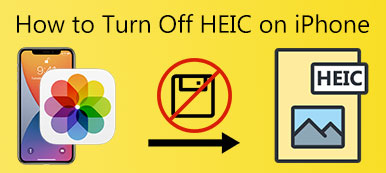Az iPhone hangvezérlése az Apple egyik innovatív hangutasítási segédprogramja. Minden kardnak két pengéje van. Neked kell kapcsolja ki a Hangvezérlést az iPhone-on ha véletlenszerű hívásokat kell megoldania, zavarnia kell a videókat vagy a zenelejátszást, vagy értesítés nélkül engedélyezte a funkciót. Csak tudjon meg többet az oktatóanyagról, amellyel kikapcsolhatja a Hangvezérlést iPhone-on.

- 1. rész: A hangvezérlés kikapcsolása iPhone-on
- 2. rész: A legjobb alternatív módszer a hangvezérlés kikapcsolására iPhone-on
- 3. rész: GYIK arról, hogyan lehet megszabadulni a hangvezérléstől az iPhone készüléken
1. rész: A hangvezérlés kikapcsolása iPhone-on
A Hangvezérlés kikapcsolása iPhone-on az iOS-eszköz típusától függően némileg eltér. A régebbi modelleken, azaz az iPhone 8 és korábbi modelleken a Főoldal gombbal aktiválható a Hangvezérlés.
Eltávolításával azonban a Főoldal gombot az újabb modelleken, a Oldal gomb felelős a Hangvezérlés aktiválásáért iPhone X és újabb készülékeken. Itt található egy lépésről lépésre szóló útmutató az iPhone-hoz.
1 lépés Menj a beállítások alkalmazást iPhone-ján, görgessen lefelé, és koppintson a lehetőségre Megközelíthetőség: választási lehetőség. Válaszd a Hangvezérlés opciót a funkció kikapcsolásához vagy a parancsok testreszabásához.
2 lépés Testreszabhatja a hangvezérlési parancsokat, például a szöveges navigációt, a rátéteket és egyebeket. Ezt követően görgessen lefelé, és érintse meg a Megközelíthetőség: menüt a Hangvezérlés kikapcsolásához az iPhone-on.
3 lépés Ellenőrizze, hogy a Engedélyezett opció be van kapcsolva, amikor a Hangvezérlés kikapcsolása ablakba lép. A videók vagy zenelejátszás zavarásának elkerülése érdekében egyszerűen engedélyezheti a Figyelem tudatos opciót.
Jegyzet: A Figyelem tudatos Az opció lehetővé teszi, hogy a Hangvezérlés felébredjen, amikor iPhone-jára néz, és elaludjon, amikor másfelé néz.
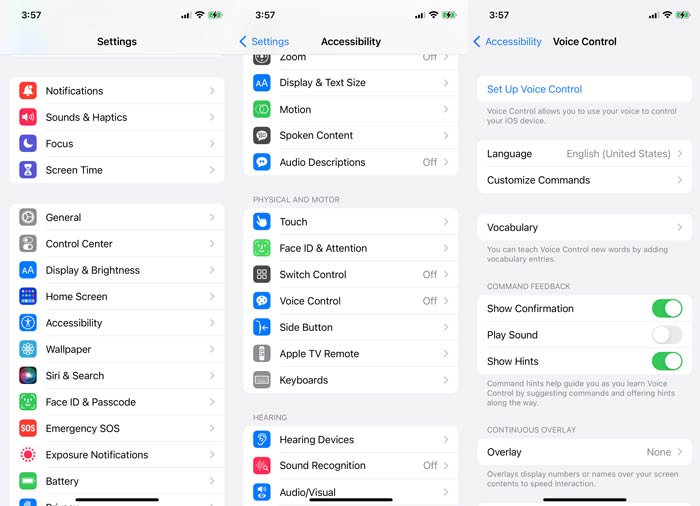
Tippek a Siri hangfelismerés visszaállításához
Ha a hangvezérlés jól felismeri az Ön hangját, a Siri nem válaszol, amikor azt mondja, hogy „Hey Siri”, vagy ha gyakran félreérti Önt, ideje visszaállítani a Siri hangfelismerést.
Csak menj a beállítások alkalmazást iPhone-ján, és érintse meg a Siri & Search választási lehetőség. Koppintson a Hallgassa meg a "Hey Siri"-t lehetőség a kikapcsolására. Várjon néhány másodpercet, amíg teljesen deaktiválja a Siri felismerést. Ezt követően ismét megérintheti a csúszkát a Siri hangfelismerés visszaállításához.
Ne felejtsen el természetesen, normál hangnemben beszélni. Néhány műveleti parancs helyett viccet folytathat vagy beszélgetést folytathat Sirivel. Beszéljen ugyanolyan sebességgel, mint általában, így elkerülheti a hangfelismerés által okozott hibás parancsműveleteket.
2. rész: Alternatív módszer a hangvezérlés kikapcsolására az iPhone készüléken
Ha a Hangvezérlés automatikusan aktiválódik hibák miatt, vagy nem tudja közvetlenül kikapcsolni a Hangvezérlést az iPhone készüléken a fenti eljárással, Apeaksoft iOS rendszer-helyreállítás a kívánt eszközkészlet az iOS rendszer normál állapotba hozásához, akár le kell kapcsolnia a Hangvezérlést egy letiltott iPhone-ról, akár frissítenie kell a legújabb iOS-verzióra, ez a kívánt választás, hogy kisegítsen a hibákból.

4,000,000 + Letöltések
Állítsa vissza az iPhone-t normálra, ha a Hangvezérlés automatikusan bekapcsol.
Frissítse iPhone-ját a legújabb iOS-verzióra az ismeretlen hibák kijavításához.
Különböző javítási módokat biztosít az iOS javításához és az adatok mentéséhez.
Kompatibilis az összes iPhone és iPad modellel, különböző iOS verziókkal.
1 lépésMiután telepítette az Apeaksoft iOS System Recovery programot, elindíthatja ezt a segédprogramot, és kiválaszthatja a iOS rendszer helyreállítása választási lehetőség. Ezt követően csatlakoztathatja eszközét a számítógéphez, ha nem tudja kikapcsolni a Hangvezérlést az iPhone készüléken a fenti eljárás szerint.

2 lépésKattintson az Rajt gombot az iPhone szkenneléséhez. Ezt követően rákattinthat a Ingyenes gyors javítás hivatkozás a lefagyott problémák javításához, letiltásához és egyéb kapcsolódó problémákhoz, valamint az iOS normál állapotának visszaállításához.

3 lépésAmi a Fix módot illeti, kiválaszthatja a Standard mód az iPhone rendszerprobléma megoldásához, és az eszközön lévő összes adat sértetlen megőrzéséhez. Válassza ki a kívánt módot, és kattintson a gombra megerősít gombot.

4 lépésAmikor visszaállítja az iPhone-t a normál állapotba, vagy frissít a legújabb iOS-verzióra, ugyanezt a folyamatot követve ismét kikapcsolhatja a Hangvezérlést az iPhone-on, hogy megtudja, működik-e.
3. rész: GYIK arról, hogyan lehet megszabadulni a hangvezérléstől az iPhone készüléken
Mi az a Hangvezérlés az iPhone-on?
Az Apple bevezette a Voice Control funkciót az iPhone-on az iOS 3-ban, amely visszatérhet az iPhone 3GS-hez. Lehetővé teszi olyan alapvető műveletek végrehajtását, mint a telefonálás vagy a zene vezérlése hangutasításokkal.
Mi a különbség a hangvezérlés és a Siri között?
A Hangvezérléshez nincs szükség adatkapcsolatra, ami azt jelenti, hogy bárhol használhatja, függetlenül a Wi-Fi-től vagy a cella vételétől. A Siri viszont teljes mértékben kihasználja az internet-hozzáférés előnyeit, hogy felismerje a különféle feladatokhoz szükséges utasítások széles skáláját. Tehát, ha nem csatlakozik az internethez, az Ön Lehet, hogy a Siri nem működik
Miért aktiválódik folyamatosan a Siri vagy a Hangvezérlés az iPhone-on?
Bizonyos hardverrel vagy szoftverrel kapcsolatos okok miatt az iPhone úgy gondolja, hogy a Hangvezérlést vagy a Sirit próbálja aktiválni, például az oldalsó gomb vagy a Kezdőlap gomb aktiválódik. Az iPhone pedig folyamatosan hall valamit, aminek a „Hey Siri” hangja is lehet az oka.
Következtetés
Nem nehéz kikapcsolni a Hangvezérlést iPhone-on. Sőt, egyszerűen kiválaszthatja a Figyelem tudatos lehetőség, hogy megszabaduljon néhány megszakítástól. De ha nem tudod kapcsolja ki a hangasszisztenst iPhone-ján, vagy javítson ki néhány hibát, az Apeaksoft iOS System Recovery az egyik legjobb választás, amelyet figyelembe vehet.